FineScanner 8.0 – 最強のスマホビジネスアプリ
2月10日, 2021
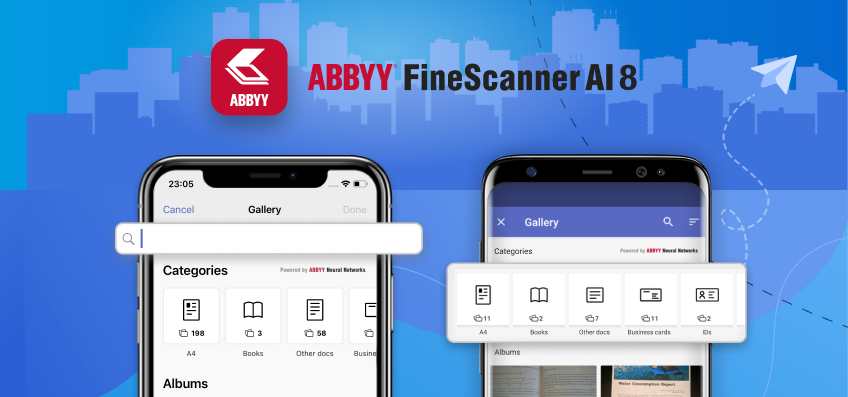
今回は、ABBYY Mobileの中から最新世代のモバイルスキャナーであるFineScannerAI 8をご紹介します。FineScannerはドキュメントをスキャンして保存するだけでなく、個人のスマートフォンアーキビスト(記録、公文書保管人)にもなります。 また、今Updateより、FineScannerは、すべての写真を7つの異なるドキュメントタイプに自動的に並べ替え、検索機能を使用して特定の写真を検索し、AR(拡張現実)を使用してドキュメントのサイズを正確に測定できるようになりました。
新世代のスマートギャラリー
第一世代のAIギャラリーはスマートフォンの写真アーカイブを自動的にスキャンして、テキスト付きのドキュメントを探すことを可能としました。つまりFineScannerは、猫や夕焼けの写真を含むイメージの中から、最も重要なドキュメントをすばやく選び出し、気を散らすことなく作業に集中できるようにしました。ただし、これはほんの始まりに過ぎず、FineScannerの最大のアップデートの時期が来ました。
FineScanner 8.0新たに改良されたスマートギャラリーが付属しています。 次のビデオを見て、更新されたバージョンの動作を確認してください:
このアップデートで何ができるかを詳しく見ていきましょう。 最新のFineScanner バージョンは、ABBYY NeoMLと呼ばれる独自のオープンソース機械学習ライブラリを誇っています。 ニューラルネットワークのおかげで、FineScannerはギャラリー内の写真を次の7つのドキュメントタイプに自動的に並べ替えることができるようになりました:
- A4文書
- 本
- 名刺
- ID
- 手書き
- レシート
- その他文書
ドキュメントを理想的な順に並べることで、シームレスな作業プロセスが保証されます。 最新のアップデートでは、FineScannerがテキスト付きの写真を検出できるだけでなく、写真をさまざまなタイプに分類します。 これは、ギャラリーを大きくスクロールしなくても、正しい画像を見つけることができることを意味します。 FineScannerは、自宅でもオフィスでも、個人のアーキビストとして機能し、写真をさまざまなフォルダーに自動的に分類します。
ギャラリー画面の上部に、さまざまなドキュメント形式のセクションが表示されます。
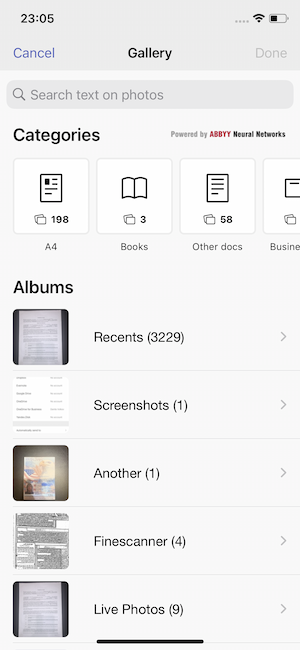
ニューラルネットワークの「トレーニング」には、多数のABBYY従業員から提供された何万枚もの写真の調査が含まれていました。 AIは、他の勤勉な学生と同様に、学ぶために豊富な知識を必要とします。 このプロセスの一環として、ABBYYの開発者は、提供された各写真を手作業で細心の注意を払ってマークしました。 これが、AIが本とA4ドキュメント、名刺とIDなどの違いを「教えた」方法でした。FineScannerにアップロードされた最も人気のあるドキュメントタイプに対して、7つの異なるセクションを実装することにしました。 このデータは、ユーザーが回答したアンケートによって取得されました。
我々のテスト結果によると、分類の精度は約90〜95%です。 しかし、それはギャラリーの写真品質に大きく依存します。
テキスト検索を使って写真を見つける
また、皆さまに、今までよりも早く必要な写真を見つけていただきたいと思っています。 これを実現するために、独自のテキスト検索機能を実装しました。 これにより、適切な写真から検索バーにテキストを入力するだけで、FineScannerでその写真を見つけることが可能です。 つまり、写真のテキストを覚えている限り、ギャラリーをスクロールする必要はありません。検索バーにテキストを入力するだけで、FineScannerが検索結果を表示し、検出されたキーワードを強調表示します。
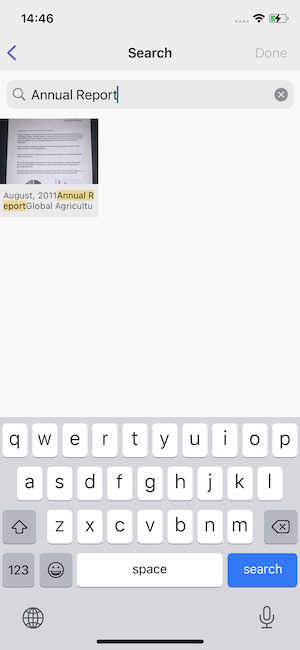
ギャラリー画面上部のバーに検索フレーズを入力し始めるだけでOKです。 適切なドキュメントカテゴリフォルダに移動して、検索することにより、特定のカテゴリ(A4など)のドキュメントを検索することもできます。 これを行うと、検索が特定のドキュメントタイプに制限されます。
新しいスマートギャラリーと検索機能の活用
次に、技術的な詳細についてです。すべてが実際にどのように機能するかを見てみましょう。 まず、FineScannerを更新したら、スマートギャラリーとテキスト検索機能をアクティブにする必要があります。
1) アップデート後、初めてFineScannerを起動する場合は、オンボーディング画面で「今すぐ試す」をクリックしてください。 これにより、ギャラリー内の写真の並べ替えと認識のプロセスが初期化されます。
2) または、オンボーディング画面を既にスキップしている場合は、FineScannerカメラに移動し、右下隅にあるギャラリーボタンをタップします。 ギャラリー画面が表示されたら、「今すぐ試す」をクリックすると写真の並べ替えが開始され、検索機能も有効になります。
FineScannerは、後で検索するために結果をすぐに表示するために、ギャラリーの写真のテキストを事前に認識する必要があります。 このプロセスは完全に機密であり、スマートフォンにローカライズされています。データはオンラインで送信されないため、データは安全ですのでご安心ください。 ただし、初回認識には少し時間がかかります。 全体として、FineScannerは、ギャラリー全体を並べ替えて認識するのに5〜20分かかります(デバイスのハードウェアと写真の数によって異なります)。
テキスト検索機能が正しく機能するためには、正しい認識言語を選択することが不可欠です。 一度に最大3つの言語を選択することが可能です。 適切な言語を選択するには、次の手順を実行します:
1) FineScannerの「設定」に移動します;
2)「スマートギャラリー」セクションを開きます;
3) 「3つまで認識言語を選択」ボタンをタップします;
4) 適切な言語を選択します;
5) 「適用」をタップします
デバイスプラットフォームに関係なく、iOSでもAndroidでも、使用可能です。
iOSデバイスでAR(拡張現実)を使用してドキュメントサイズを測定する
Appleユーザーには少し驚きがありました。 私たちの調査によると、FineScannerユーザーの半数以上が作成したドキュメントを電子メールまたはメッセンジャーアプリに送信します。これは、ドキュメントをPCに保存するか、印刷することによって起こり得ます。 以前のFineScannerバージョンでは、アプリから直接ドキュメントを印刷すると、画像がページ全体に拡大されてしまいましたが、これは不十分でした。
FineScannerの新しいiOSバージョンでは、AR(拡張現実)を使用してドキュメントのサイズを測定できる機能が追加されました。 このツールを使用すると、特定のドキュメント(パスポート、運転免許証、名刺など)のサイズを決定して、ドキュメントを印刷用紙に正しく拡大縮小できます。 これにより、FineScannerから直接ドキュメントを印刷するときに、歪みの問題が発生しなくなります。
AR(拡張現実)を使用してドキュメントを測定するには、次の手順を実行します:
1)「マイドキュメント」画面で、適切なドキュメントを左にスワイプして「ドキュメントのプロパティ」を開きます;
2) 「用紙サイズ」を選択します;
3) 「測定 ARで」をタップします;
4) 画面の指示に従います。
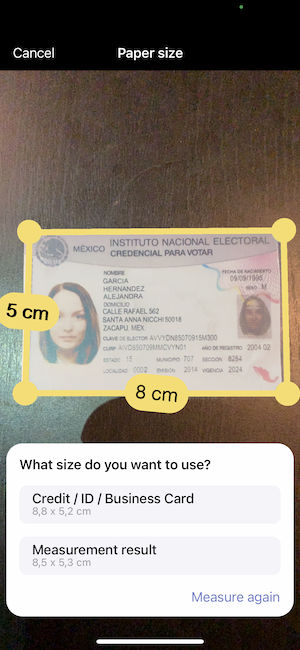
ドキュメントのサイズが標準サイズの1つ(A4や運転免許証など)に対応している場合、FineScannerでは、その特定のサイズのドキュメントとして扱われるようにドキュメントを設定するかどうかの確認が求められます。 非標準サイズのドキュメントの場合、あとで使用するために検出されたサイズを保存することを選択できます。 これを行うためには、検出されたドキュメント測定値をタップし、「リストに保存」を「オン」に切り替えます。 それが完了したら、「Flyer」など、新しいフォーマットの名前を指定します。
FineScannerアプリを更新して頂くことで、これらすべての新機能をすぐにお試し頂けます。AppStoreとGooglePlayの両方のアプリケーションページでフィードバックとリクエストを頂けることを楽しみにしております。
ABBYY FineScanner AIは、AIを使用してスキャンしたドキュメントのPDFファイルとJPEGファイルを作成するモバイルスキャナーアプリケーションです。 このアプリケーションは、193の異なる言語のテキストを認識し、12の異なる形式でファイルを作成して、元のテキストの形式を保持できます。 オフラインの場合でも、63言語のテキストを検出し、TXT形式に変換できます。一般的に、通常のスマートフォンのカメラを使用して作成されたドキュメントの写真は、焦点、コントラスト、および遠近感が悪くなります。FineScannerは、不要な背景(机やテーブルなど)を削除し、遠近法を修正し、画像を長方形に成形し、シャープネスとコントラストのフィルターを適用することで、写真の品質を大幅に向上させ、理想的なスキャンに変換します。 ドキュメントの操作を簡単にするために、「PDFツール(英語ブログ)」機能(iOSバージョンでのみ使用可能)を使用して、FineScannerで画像自体にコメントを残してテキストを強調表示することもできます。 完了したら、ドキュメントに「Siriショートカット」を追加して、音声コマンドで開くことができるようにすることを忘れないでください(iOSでのみ使用可能)。
2020年を通じて実装された他のABBYYモバイルアプリの主要な更新について詳しくは、この記事(英語ブログ)をご覧ください。
